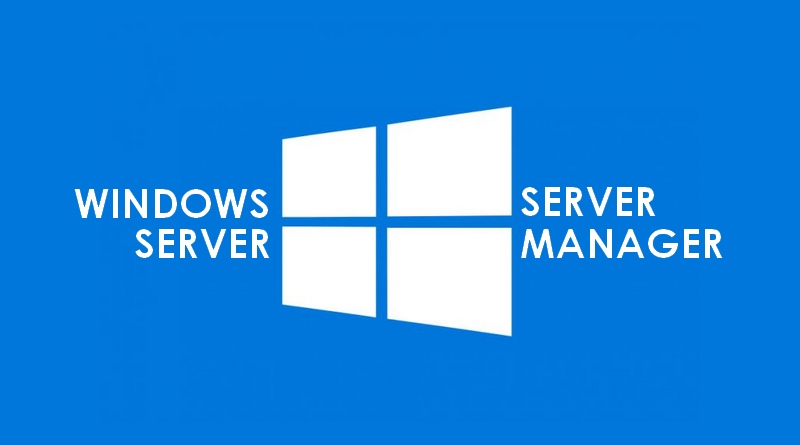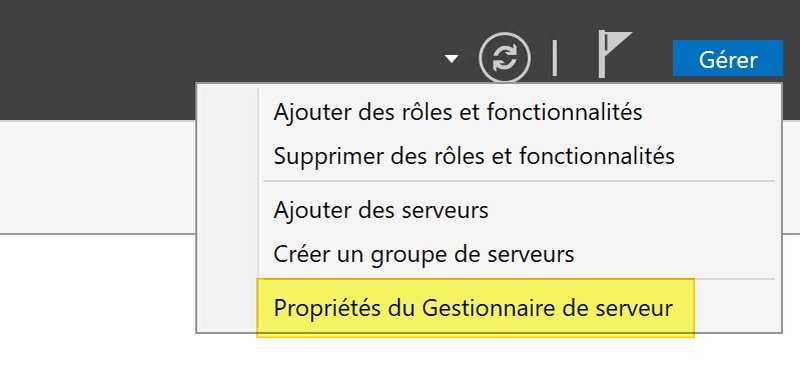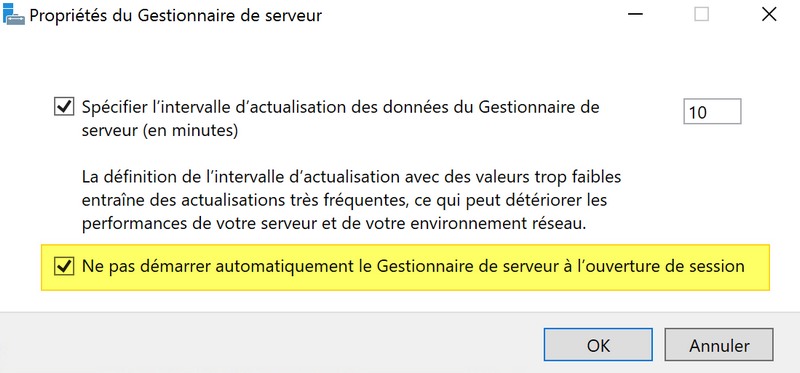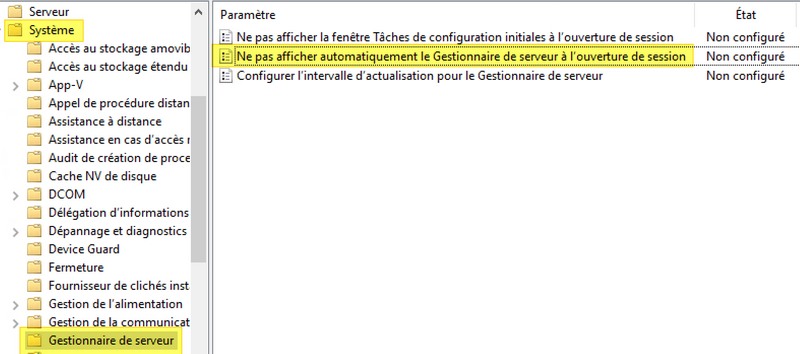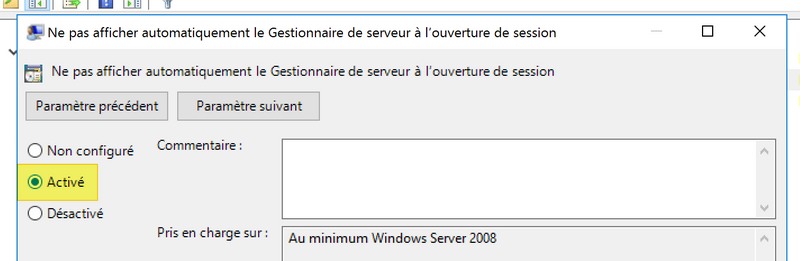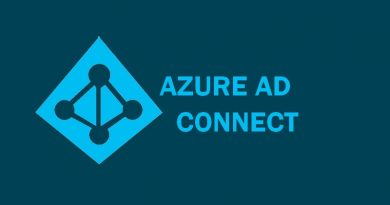Désactiver le démarrage auto du Gestionnaire de serveur pour tous les utilisateurs
I. Présentation
Sous Windows Server, s'il y a bien une chose qui est chiante, c'est le Gestionnaire de serveur qui se lance à l'ouverture d'une session... Surtout sur un serveur qui est déjà un peu lent de base. Il est relativement simple de le désactiver dans une session, mais comment faire pour désactiver le démarrage automatique du Gestionnaire de serveur pour tous les utilisateurs ? Voyons cela ensemble.
II. Procédure
Pour commencer, voici pour rappel comment désactiver le démarrage automatique au sein d'une session, uniquement pour l'utilisateur en cours. Ouvrez le Gestionnaire de serveur, cliquez sur "Gérer" puis "Propriétés du Gestionnaire de serveur".
Une fenêtre va s'afficher : cochez l'option "Ne pas démarrer automatiquement le Gestionnaire de serveur à l'ouverture de session" et validez. Le tour est joué pour cette session, sur ce serveur.
Maintenant, nous allons voir comment généraliser cette action sur tous les serveurs et pour tous les utilisateurs à l'aide d'une GPO très simple.
Ouvrez le gestionnaire de stratégies de groupe et créez une nouvelle GPO. Enfin, vous pouvez aussi ajouter ce paramètre à une GPO existante...
Parcourez ensuite l'arborescence comme ceci :
Configuration ordinateur > Modèles d'administration > Système > Gestionnaire de serveur
Nous devons configurer le paramètre "Ne pas afficher automatiquement le Gestionnaire de serveur à l'ouverture de session". Il devrait s'afficher à l'écran si vous êtes au bon endroit.
Sur une version anglais, le chemin est : Computer Configuration > Administrative Templates > System > Server Manager > Don't display Server Manamger automatically at Logon
Double-cliquez sur le paramètre et activez-le, puis confirmez l'opération.
Il ne reste plus qu'à lier cette GPO à une ou plusieurs unités d'organisation en fonction de votre Active Directory pour qu'elle s'applique sur vos serveurs, et à faire un gpupdate /force pour tester. Et voilà c'est fait ! J'espère que ce court article vous sera utile
Note : une autre méthode consiste à désactiver la tâche planifiée Server Manager du serveur, ce qui peut être pratique si vous souhaitez réaliser l'action sur un seul serveur, pour éviter une GPO. En PowerShell, cela nous donne : Get-ScheduledTask -TaskName ServerManager | Disable-ScheduledTask -Verbose